用电脑看电影、听音乐、玩游戏等,都需要声卡驱动来保证正常的音频输出。很多朋友在使用电脑时会遇到突然没声音、耳机插入无反应、麦克风不工作等问题,这些大多数都和Realtek声卡驱动有关。那么,如何下载realtek声卡驱动呢?一起来看看~
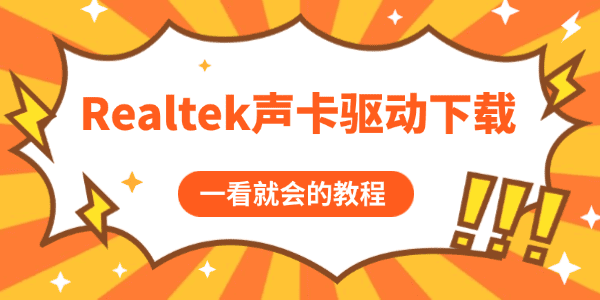
一、为什么要更新Realtek声卡驱动
Realtek声卡是市面上常见的音频芯片,大多数主板和笔记本都在使用。如果驱动缺失或损坏,就会导致声音异常。安装或更新驱动可以保证声音正常输出,并解锁环绕声、音效增强、均衡器等多种功能。
二、realtek声卡驱动下载方法
1、使用驱动人生一键下载
对于大多数朋友来说,手动查找驱动既耗时又容易出错。建议使用驱动人生一键更新:
下载并安装驱动人生;

 好评率97%
好评率97%  下载次数:4613383
下载次数:4613383 点击“立即诊断”,自动检测声卡型号;
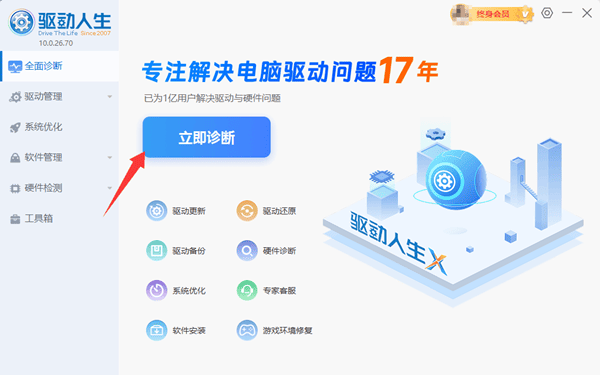
软件会推荐适配的最新Realtek声卡驱动;
只需点击“安装”或“修复”,即可完成驱动更新。
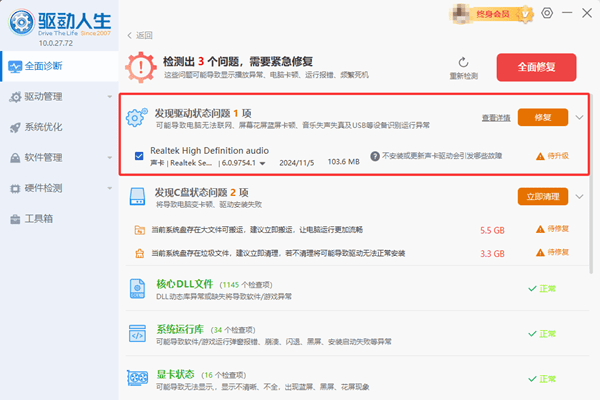
可避免下载错误版本,省时省力,还能顺便更新显卡、网卡等其他驱动。
日常使用电脑的过程中,如遇到故障,还可选择软件上的“专家远程服务”,专业工程师帮你解决各种疑难杂症。
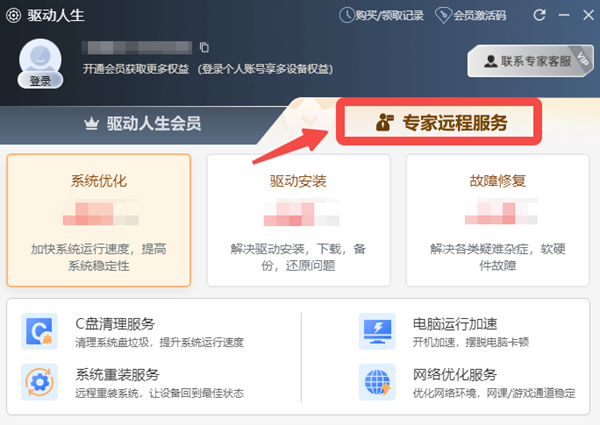
2、去Realtek网站下载
访问Realtek网站,进入“下载中心”;
选择High Definition Audio Codecs;
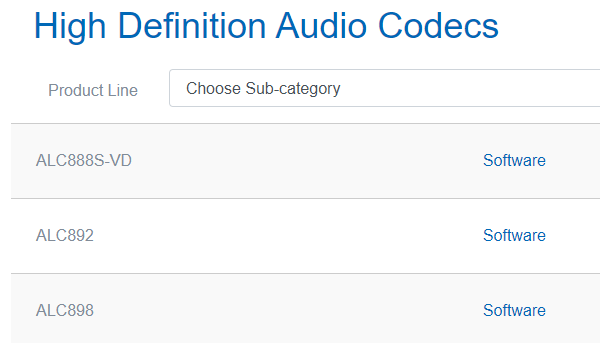
按照系统版本(Win10/Win11,32位或64位)下载;
安装完成后重启电脑。
这种方式适合熟悉电脑操作的用户,但步骤相对复杂。
三、安装注意事项
确认系统版本:Win10和Win11的驱动不同,下载时要对应。
卸载旧驱动:避免冲突,建议在安装新驱动前先卸载旧版。
重启生效:安装完成后务必重启电脑,否则驱动可能不生效。
驱动人生修复功能:若安装失败,可以用驱动人生进行自动修复。软件会员遇到电脑问题,还可以咨询技术工程师帮忙解决。

四、常见问题解决方案
1、声卡没声音怎么办?
检查是否静音 → 更新Realtek声卡驱动 → 在“Realtek高清晰音频管理器”里切换设备。
2、耳机插入无反应?
可能是驱动版本过旧,重新下载并安装最新版驱动。
3、realtek驱动更新失败解决方法
卸载旧驱动 → 重启 → 使用驱动人生全面修复。
Realtek声卡驱动的下载有多种方式。对大多数用户来说,最便捷的就是使用驱动人生软件。它不仅能快速完成声卡驱动安装,还能帮你全面更新电脑的所有驱动,让电脑运行更稳定。



